Page 17 of 145

Peamised toimingud17
Märkus
Järgmistes punktides kirjeldatakse
ekraaninupu või menüüelemendi
valimist ja aktiveerimist
puuteekraanilt järgmiselt:
"...valige...ekraaninupp..." või
"...valige...menüüst...".
Üksuste liigutamine
Puudutage elementi, mida soovite
liigutada, kuni ikoonide ümber ilmub
raam.
Lohistage sõrm ekraanil soovitud
kohta. Element liigub läbipaistva
kujutisena kaasa.
Märkus
Rakendage ühtlast survet ja
liigutage sõrme ühtlase kiirusega.
Varem sellel kohal olev üksus ja kõik
sellele eelnevad või järgnevad
üksused nihkuvad vasakule või
paremale, et luua uuele ikoonile vaba koht. Vabastage element soovitud
asukohas.
Vajutage üht armatuurlaua
nuppudest, et redigeerimisrežiimist
väljuda.
Märkus
Järgmistes peatükkides on
puuteekraani abil kuvaelemendi
liigutamist kirjeldatud kui
„...lohistage ikoon...” või „...lohistage menüüsuvand...”.Loendite sirvimine
Kui olemas on rohkem üksusi kui
ekraanile mahub, saab loendit
sirvida.
Menüüsuvandite sirvimiseks
tegutsege järgmiselt.
■ Asetage sõrm ekraanile ja lohistage seda üles või alla.
Märkus
Rakendage ühtlast survet ja
liigutage sõrme ühtlase kiirusega.
■ Vajutage kerimisriba kohal või all olevat ekraaninuppu o või n.
Page 18 of 145

18Peamised toimingud
■ Lohistage kerimisriba liugurit ülesvõi alla.
■ Tähestikulises järjestuses loendite puhul vajutage vastavat tähte
vertikaalsel klaviatuuril. Loend
keritakse vastavasse asukohta.
Loendi algusesse naasmiseks
vajutage loendi pealkirja.
Märkus
Järgmistes peatükkides on
puuteekraaniga loendite sirvimist
kirjeldatud kui „...valige üksus...”.
Lehekülgede sirvimineKui saadaolevad üksused on mitmel
leheküljel (nt avakuva puhul) saab
lehekülgi sirvida.
Märkus
Leheküljed on keritavad ainult siis, kui on häälestatud rohkem kui üks
lehekülg.
Ühelt leheküljelt teisele liikumiseks
tegutsege järgmiselt.
■ Lohistage sõrme ekraanil vasakule,
et liikuda eelmisele leheküljele või
paremale, et liikuda järgmisele
leheküljele.
Märkus
Rakendage ühtlast survet ja
liigutage sõrme ühtlase kiirusega.
■ Kui saadaval, vajutage ekraanil vasakul või paremal olevat
ekraaninuppu q või p.
Märkus
Järgmistes peatükkides on
puuteekraaniga lehekülgede
sirvimist kirjeldatud kui „...liikuge
leheküljele...”.Puuteplaat
Puuteplaadil on puutetundlik pind,
mis võimaldab keskmise ekraani
menüüd täpsemalt juhtida. See asub
käigukangi taga.
Märkus
Puuteplaat annab kasutamisel kombatavat (taktiilset) tagasisidet.
Nupp BACK
Eelmisele kuvale naasmiseks
vajutage nuppu BACK.
Avakuvale naasmiseks hoidke nuppu BACK all.
Page 19 of 145

Peamised toimingud19
Nupp h
Vajutage nuppu h, et
käekirjatuvastuse režiimi siseneda
või sealt väljuda 3 24.
Ekraaninupu või menüüsuvandi
valimine
Asetage sõrm puuteplaadile.
Ekraanile ilmub käe kursor. Olenevalt
sõrme asukohast võib süsteem
ekraanil elemendi esile tõsta.
Märkus
Kursor kaob mõne aja pärast
ekraanilt.
Lohistage sõrm elemendi suunas, mida soovite valida. Käe kursor liigub
ühelt valitavalt kuvaelemendilt
järgmisele.
Kui soovitud element on esile
tõstetud, lõpetage sõrme lohistamine.
Vajutage puuteplaati, et vastav
element valida.
Märkus
Järgmistes peatükkides
kirjeldatakse ekraaninupu või
menüüelemendi valimist ja
aktiveerimist puuteplaadilt
järgmiselt: „...vajutage
ekraaninuppu...” või „...valige
menüüsuvand...”.
Loendite sirvimine
Kui olemas on rohkem üksusi kui
ekraanile mahub, saab loendit
sirvida.
Menüüsuvandite sirvimiseks
tegutsege järgmiselt:
Asetage kaks sõrme puuteplaadile ja
lohistage neid korraga üles või alla.
Märkus
Järgmistes peatükkides on
puuteplaadiga loendite sirvimist
kirjeldatud kui „...valige üksus...”.
Page 20 of 145

20Peamised toimingud
Lehekülgede sirvimine
Kui saadaolevad üksused on mitmel
leheküljel (nt avakuva puhul) saab
lehekülgi sirvida.
Märkus
Leheküljed on keritavad ainult siis, kui on häälestatud rohkem kui üks
lehekülg.Avakuva lehekülgede sirvimine
Ühelt leheküljelt teisele liikumiseks
tegutsege järgmiselt.
Asetage kaks sõrme puuteplaadile ja
lohistage neid korraga vasakule, et
liikuda järgmisele leheküljele või
paremale, et liikuda eelmisele
leheküljele.Lemmikute lehekülgede sirvimine
Ühelt lemmikute leheküljelt teisele
liikumiseks tegutsege järgmiselt.
Asetage kolm sõrme puuteplaadile ja lohistage neid korraga vasakule, et
liikuda järgmisele leheküljele või
paremale, et liikuda eelmisele
leheküljele.
Märkus
Järgmistes peatükkides on
puuteplaadiga lehekülgede sirvimist
kirjeldatud kui „...liikuge
leheküljele...”.
Juhtseadised roolil
Roolil olevate juhtseadiste ülevaate
leiate jaotisest „Juhtseadiste
ülevaade” 3 8.
Viiesuunaline kontroller
Viiesuunalist kontrollerit kasutatakse
juhi infokeskuse menüüdes
navigeerimiseks.
Page 21 of 145

Peamised toimingud21
Viiesuunaline kontroller koosneb
neljast noolenupust ja ühest
kinnitusnupust ( 9).Nupp i (tagasi)
Juhi infokeskuse alammenüüde
kasutamisel saab liikuda nupuga i
tagasi.
Vajutage nuppu i, et naasta
eelmisesse menüüsse.Rakenduse valimine
Rakenduse valimise menüü
kuvamiseks vajutage nuppu i.
Vajutage korduvalt nuppu P või Q,
et valida menüüsuvand.
Vajutage nuppu 9, et valik kinnitada.
Vastav rakendus aktiveeritakse.Rakendusepõhise funktsiooni
valimine
Aktiivse rakenduse peamenüü
kuvamiseks vajutage nuppu j.
Vajutage korduvalt nuppu P või Q,
et valida menüüsuvand.
Vajutage nuppu 9, et valik kinnitada.
Kuvatakse täiendavate suvanditega
alammenüü või aktiveeritakse valitud
funktsioon.Märkus
Kui teil palutakse juhi infokeskuses
funktsioon või teade nupu SEL
(valimine) vajutamisega kinnitada,
vajutage nuppu 9.
Kõnetuvastuse süsteem Kõnetuvastuse süsteemi
üksikasjalikku kirjeldust vt jaotisest
„Kõnetuvastus” 3 81.
Menüüde kasutamine
Avakuva
Avakuva kuvatakse keskmisel
ekraanil.
Avakuvalt saab juurdepääsu kõigile
installitud rakendustele.
Avakuva koosneb kuni viiest
leheküljest, millest igal saab olla kuni
kaheksa rakendust.
Avakuva nupp
Vajutage armatuurlaua nuppu ;, et
kuvada avakuva.
Kui vajutate avakuval olles nuppu ;,
viiakse teid tagasi esimesele
leheküljele.
Rakenduse aktiveerimine
Valige rakenduse ikoon, et see
käivitada ja siseneda rakenduse
peamenüüsse.
Raadio ja meediumimängija
funktsioone saab valida vastavate nuppudega.
Märkus
Mittekasutatavate rakenduste
ikoonid on hallid.
Lehekülgede sirvimine
Ühelt leheküljelt teisele liikumiseks
tegutsege järgmiselt.
Page 22 of 145

22Peamised toimingud
■Lohistage sõrme ekraanil vasakule,
et liikuda eelmisele leheküljele või
paremale, et liikuda järgmisele leheküljele.
■ Vajutage ekraanil vasakul ja paremal olevaid nuppe p ja q.
■ Lohistage kahe sõrmega puuteplaadil vasakule, et liikuda
eelmisele leheküljele või paremale,
et liikuda järgmisele leheküljele.
Üksikasjalikku kirjeldust vt 3 15.
Märkus
Ekraani paremas alumises nurgas
näidatakse mitu avakuva lehekülge
on saadaval ja millist neist
kuvatakse.Avakuva isikupärastamineRedigeerimisrežiimi sisenemine
Vajutage mõned sekundid rakenduse ikooni. Kuva lülitub
redigeerimisrežiimi.
■ Kõikide rakenduste ikoonide ümber
ilmuvad raamid, mis näitavad, et neid saab ümber paigutada.
■ Kuvatakse rakenduste riba (vt illustratsiooni).
■ Sirvimisel ilmub kõige parempoolsele leheküljele tühi
avakuva lehekülg, et saaksite soovi korral paigutada ikoone uuele
leheküljele.
Redigeerimisrežiimist väljumine
Süsteem väljub redigeerimisrežiimist
automaatselt, kui te süsteemi mõned
sekundid ei kasuta.
Kui soovite väljuda
redigeerimisrežiimist kohe, vajutage
armatuurlaua nuppu ;.Ikoonide liigutamine
Redigeerimisrežiimi sisenemise
juhiseid vt jaotisest
„Redigeerimisrežiimi sisenemine”.
Lohistage soovitud ikoon uude
asukohta. Vabastage ikoon, et see
soovitud kohta asetada.
Rakenduste riba
Page 23 of 145

Peamised toimingud23
Rakenduste riba asub ekraani
ülaosas keskel ja on kasutatav kõigis
peamenüüdes.
Rakenduste ribale saab paigutada
kolm kuni viis rakendust.
Osade rakenduste ikoonid
kohanduvad dünaamiliselt
olukorraga (nt näitab vastamata
kõnet).
Rakenduse aktiveerimine
Valige rakenduse ikoon, et see
käivitada ja siseneda rakenduse
peamenüüsse.
Märkus
Mittekasutatavate rakenduste
ikoonid on hallid.
Rakenduste riba isikupärastamineRakenduste ribale ikoonide lisamine
Redigeerimisrežiimi sisenemise
juhiseid vt jaotisest
„Redigeerimisrežiimi sisenemine”.
Lohistage ikoon rakenduste ribal
soovitud kohta. Avakuva ikoon
muutub väikseks rakenduste riba
ikooniks.
Vabastage ikoon, et see soovitud
kohta asetada.
Kui rakenduste ribal on juba viis
ikooni ja lisate sinna uue ikooni,
asendab see ühe vanadest
ikoonidest.
Lohistage uus ikoon vanale ikoonile, mille soovite asendada. Vana ikoonmuutub halliks, mis näitab, et see
eemaldatakse.
Vabastage uus ikoon, et see soovitud kohta asetada.Rakenduste ribalt ikoonide
eemaldamine
Redigeerimisrežiimi sisenemise
juhiseid vt jaotisest
„Redigeerimisrežiimi sisenemine”.
Lohistage vastav rakenduse ikoon
rakenduste ribalt eemale ja
vabastage see ekraanil suvalises
kohas. Rakendus eemaldatakse
rakenduste ribalt.
Funktsiooniriba
Funktsiooniriba asub ekraani allosas
ja on kasutatav kõigis peamenüüdes.
Page 24 of 145

24Peamised toimingud
Funktsiooniriba võimaldab muutarakenduse vaateid või kasutada
rakendusepõhiseid funktsioone (nt
alustada kõnetuvastust).
Toimingu aktiveerimine
Vajutage vastavat funktsiooniriba
ekraaninuppu, et muuta vaadet või
teha toiming.
Märkus
Kui funktsioon pole menüüs
saadaval, on vastav funktsiooniriba
ikoon hall.
Funktsiooniriba kuvamine
Peamenüü ekraaninuppude
kasutamisel võidakse funktsiooniriba
minimeerida.
Funktsiooniriba kuvamiseks vajutage
ekraani allosas kuvatavat
ekraaninuppu n.
Messages (sõnumid) Süsteemi sündmuse puhul, enne
süsteemi funktsiooni aktiveerimist või
välise mõju tulemusel (nt sisenev
kõne) võidakse kuvada vastavat teadet.
Valige üks järgmistest suvanditest.Enamik teadetest kaob eiramisel
teatud perioodi möödumisel
automaatselt ekraanilt. Hoiatused,
mida ei tühistata, jäävad
automaatselt ekraanile, kuni need
kviteeritakse või vastav sündmus pole enam aktiivne.
Klaviatuurid Klaviatuur Täheklaviatuur:
Sümboliklaviatuur:
Olenevalt aktiivsest rakendusest või
funktsioonist, kuvatakse klaviatuuri
menüüd erinevalt.
Sümboliklaviatuurile lülitamiseks
valige ekraaninupp Sym.
Täheklaviatuurile lülitamiseks valige ekraaninupp ABC.
Tärkide sisestamine
Tärgi sisestamiseks vajutage
vastavat ekraaninuppu. Tärk
sisestatakse nupu vabastamisel.
Kui vajutate kogemata valet
ekraaninuppu, lohistage sõrm
ekraanil õigele tärgile ja tõstke
seejärel sõrm eemale.
 1
1 2
2 3
3 4
4 5
5 6
6 7
7 8
8 9
9 10
10 11
11 12
12 13
13 14
14 15
15 16
16 17
17 18
18 19
19 20
20 21
21 22
22 23
23 24
24 25
25 26
26 27
27 28
28 29
29 30
30 31
31 32
32 33
33 34
34 35
35 36
36 37
37 38
38 39
39 40
40 41
41 42
42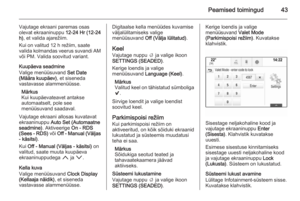 43
43 44
44 45
45 46
46 47
47 48
48 49
49 50
50 51
51 52
52 53
53 54
54 55
55 56
56 57
57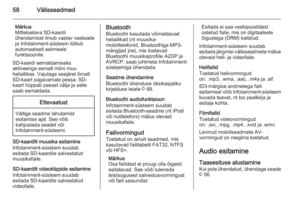 58
58 59
59 60
60 61
61 62
62 63
63 64
64 65
65 66
66 67
67 68
68 69
69 70
70 71
71 72
72 73
73 74
74 75
75 76
76 77
77 78
78 79
79 80
80 81
81 82
82 83
83 84
84 85
85 86
86 87
87 88
88 89
89 90
90 91
91 92
92 93
93 94
94 95
95 96
96 97
97 98
98 99
99 100
100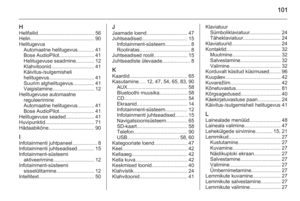 101
101 102
102 103
103 104
104 105
105 106
106 107
107 108
108 109
109 110
110 111
111 112
112 113
113 114
114 115
115 116
116 117
117 118
118 119
119 120
120 121
121 122
122 123
123 124
124 125
125 126
126 127
127 128
128 129
129 130
130 131
131 132
132 133
133 134
134 135
135 136
136 137
137 138
138 139
139 140
140 141
141 142
142 143
143 144
144






